Det här inlägget kommer att illustrera hur du använder Docker compose för att komma igång med flera behållare.
Hur använder jag Docker Compose för att arbeta med multicontainrar?
Att använda Docker compose för att hantera och köra flera containerapplikationer är den bästa lösningen eftersom det är mer mångsidigt och ger olika funktioner, som att hantera containrar på samma port, replikera vilken tjänst eller hela applikation som helst, tilldela unika portar till enskilda tjänster och många fler .
Följ de givna instruktionerna för att använda Docker compose för att börja arbeta med flera behållare eller mikrotjänster.
Steg 1: Ange Multi-Container Application
Skapa först applikationen för flera behållare. Vi har till exempel byggt en HTML-applikation som kör två olika HTML-filer, ' index.html ' och ' index1.html ”:
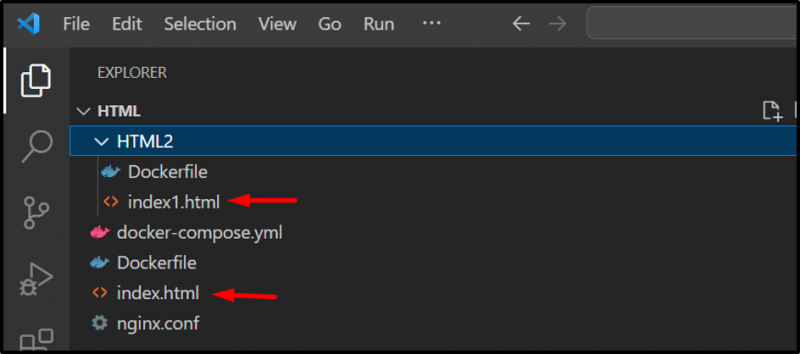
Steg 2: Skapa Dockerfile
Skapa en Dockerfil för att dockerisera HTML-programmet. För detta ändamål containeriserar vi ' index.html ' program:
FRÅN nginx:senasteCOPY index.html /usr/share/nginx/html/index.html
ENTRYPOINT ['nginx', '-g', 'daemon off;']
Notera: Du kan ange Dockerfilen för ett annat program också. Till exempel kommer vi att använda Docker-avbildningen för att specificera den andra tjänsten eller programmet. Navigera till vår associerade artikel för att skapa en Docker-avbildning för att behålla programmet.
Steg 3: Skapa skrivfil
Skapa sedan en skrivfil med namnet ' docker-compose.yml ” fil och konfigurera multi-container-applikationen med hjälp av följande instruktioner:
- ' tjänster ” används för att konfigurera flera tjänster i en skrivfil. Till exempel har vi specificerat ' webb ' och ' webb1 ” tjänster.
- ' bygga ” används för att definiera byggkontexten eller Dockerfile för att behålla tjänsten. För att göra det har vi använt ' dockerfil ” Dockerfile.
- ' hamnar ” definierar containerns exponerande portar.
- ' bilder ”-nyckeln används för att specificera Docker-avbildningen för att behålla tjänsten. Här, för ' webb1 ”-tjänsten har vi använt Docker-avbildningen istället för Dockerfile för att behålla tjänsten:
tjänster:
webb:
bygga:
dockerfil: index.dockerfil
hamnar:
-80:80
webb1:
bild: html-bild
hamnar:
-80
Steg 4: Skapa och starta upp behållarna
Elda eller starta behållaren med ' docker-compose up ” kommando:
docker-compose up 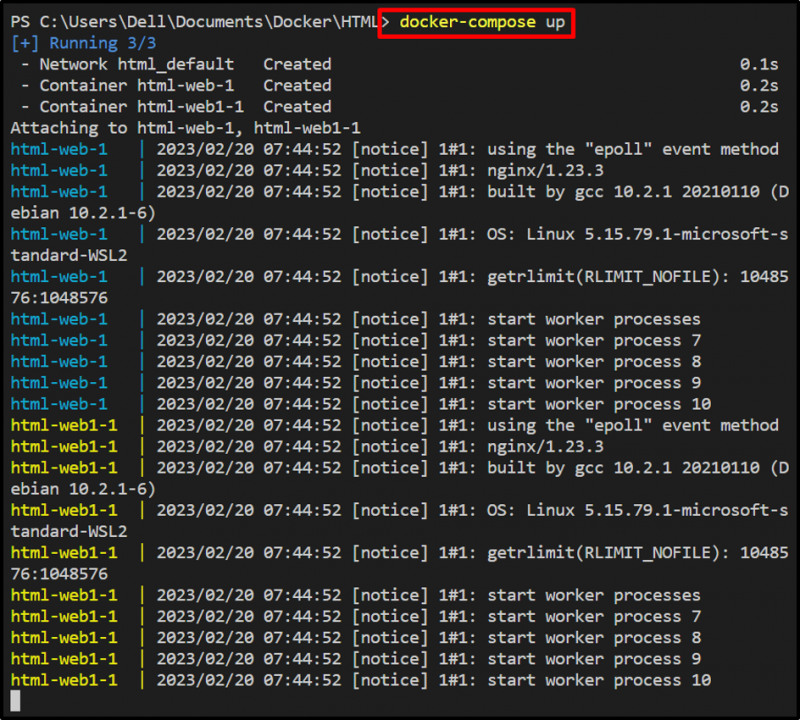
Steg 5: Verifiering
För verifieringen, lista ner komponerande tjänster:
docker-compose psHär kan du se ' webb 'tjänsten körs på porten' 80 ' och ' webb1 ' körs på ' 57151 ”:
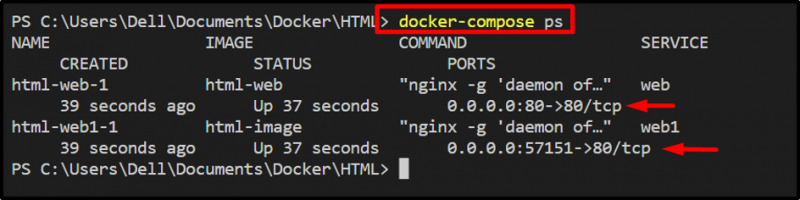
Alternativt, navigera till den tilldelade porten för localhost och kontrollera om programmet körs eller inte:
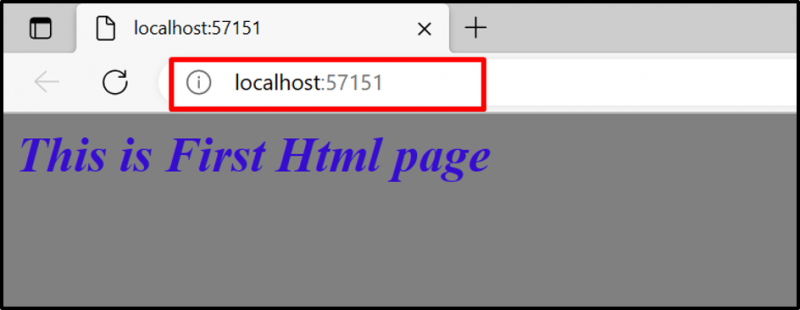
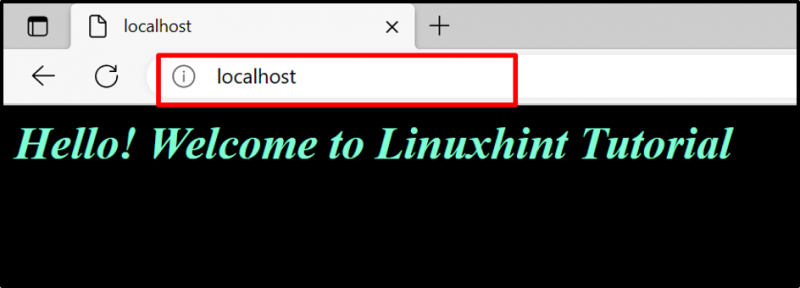
Det här handlar om hur du använder Docker compose för att arbeta med flera behållare.
Slutsats
För att använda Docker Compose för att arbeta med multi-container-applikationer, skapa först en multi-container-applikation och containerisera den i Dockerfile eller i form av en bild. Efter det, gör en ' docker-compose.yml ”-fil för att konfigurera multi-container-applikationen i Docker compose. Efter det startar du behållarna i Docker compose genom att använda ' docker-compose up ” kommando. Den här artikeln har illustrerat hur man använder Docker compose för att arbeta med applikationer med flera behållare.